在通常情況下,當我們使用Word 2016編輯文檔時,無論你當前使用的是什么輸入法,一打開便自動會切換到微軟自家的輸入法(微軟拼音/微軟五筆)。那么,有沒有什么辦法讓我們在打開Word時輸入法不作自動切換,始終是自己指定的第三方輸入法呢?
一、替換默認輸入法
1、按下快捷鍵Win+R,打開運行窗口,然后在運行窗口中輸入control,回車。
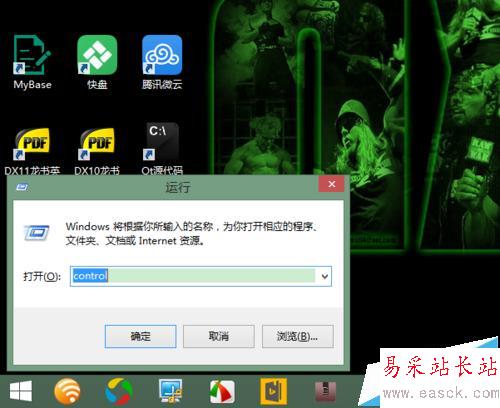
2、在打開的控制面板中點擊“更換輸入法”。
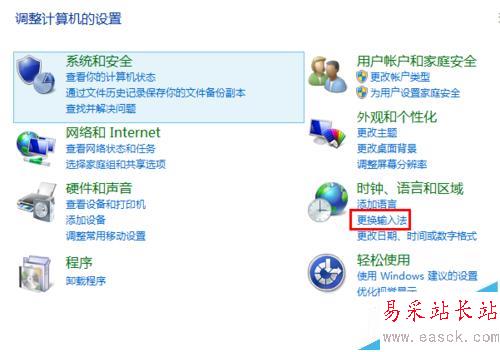
3、在打開的新頁面中點擊左上方的“高級設置”。
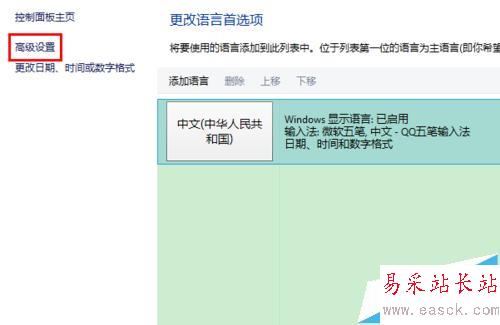
4、在高級設置中,點擊替換默認輸入法下的選擇框,將該項選擇為你想替換成的輸入法,然后,點擊下方的“保存”按鈕。
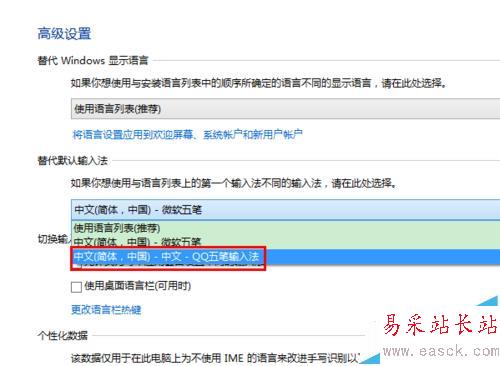
二、在Word 2016中的設置
1、打開Word 2016,點擊菜單“文件”-“選項”。
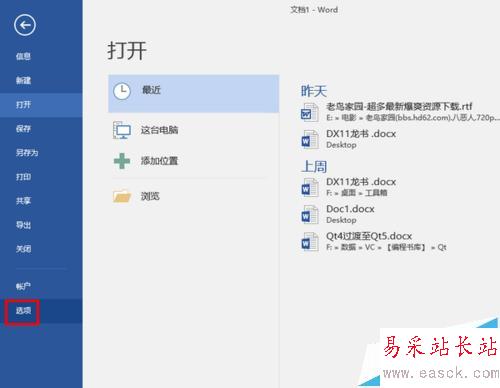
2、在Word選項窗口中,首先選擇“高級”,然后在右方找到“輸入法控制處于活動狀態”并取消該項的勾選,最后點擊“確定”關閉設置窗口。
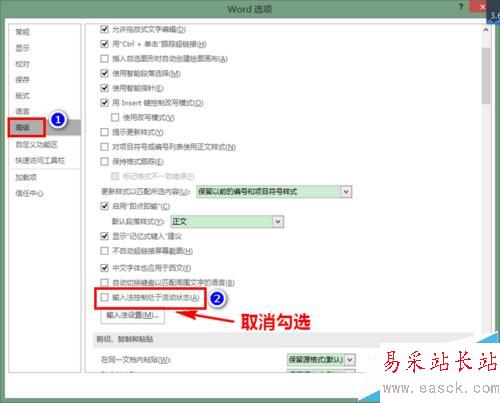
3、重新啟動系統。現在我們再去打開Word 2016,就會發現再也不會自動切換到微軟自家的輸入法,而是我們之前指定的輸入法了。
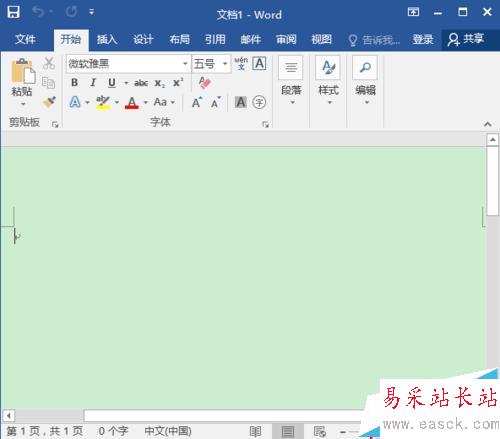
相關推薦:
Word2016文檔種的頁眉橫線怎么去掉?
Word 2016怎么使用?Word 2016速成必備
Word 2016表格三線表樣式的制作及新建教程
新聞熱點
疑難解答